
오늘은 모노라인 브러쉬로 사진 위에 그림을 그려보도록 할게요.
세세한 표현을 생략하고 명암도 빼고 칠해서 그림 초보자 분들도 쉽게 완성도 있는 그림을 그릴 수 있습니다.
모노라인 브러쉬
모노라인 브러쉬는 아직 마음에 드는 선을 긋기 어려운 그림 초보자 분들이 사용하기 편한 브러쉬입니다.
필압이 적용되지 않아 일정한 두께로 선을 그을 수 있고, StreamLine 값이 입력되어있어 안정적인 선을 그을 수 있습니다.
* 귀여운 그림에 잘 어울려 인스타툰을 그릴 때 사용해도 좋습니다.
* 너무 빠른 속도 보단 조금 느리게 그려야 예쁜 선이 나옵니다.
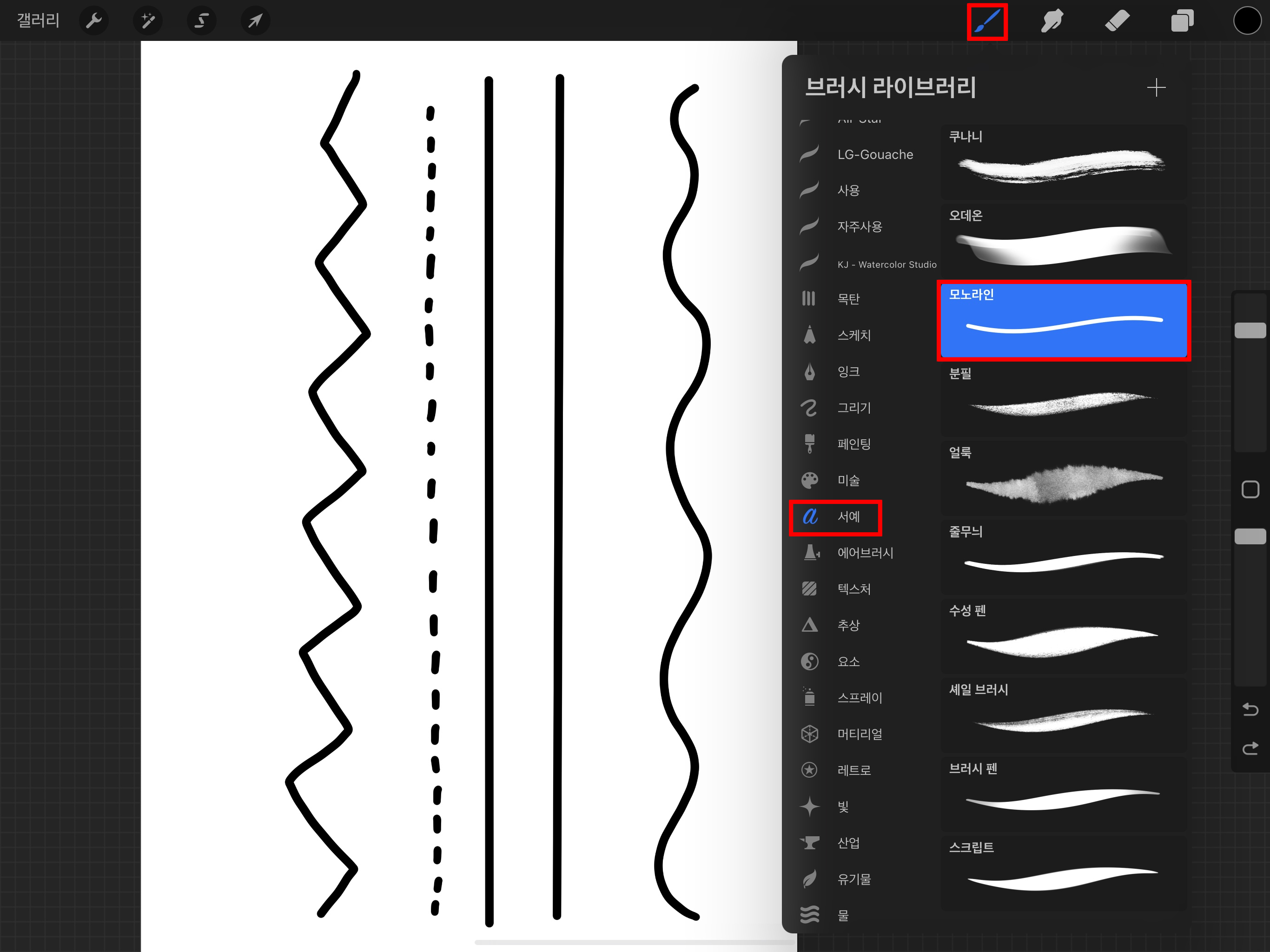
StreamLine 수치를 수정하고 싶으면 브러시 스튜디오 > 안정화에 들어가 조절해주세요.

그림그리기
1. 사진에 들어가서 마음에 드는 사진을 골라주세요.


2. 사진 색이 짙어서 선과 사진을 구분하기 어려우면 사진 투명도를 조절해 주세요.

3. 사진 레이어 위에 선 레이어를 추가해줍니다.

4. 모노라인 브러쉬를 선택해 브러쉬 크기를 조절한 뒤 그림을 그립니다.
브러쉬 크기가 작을 수록 세세한 표현이 가능하지만 선에 흔들림이 잘 보이고, 브러쉬 크기가 클 수록 표현이 단순해지지만 선에 흔들림이 덜 보입니다. 오늘은 단순하게 그릴 거라 브러쉬를 크게 할게요.

선의 위치(인물의 바깥, 중간, 안쪽)에 따라 그림이 차이가 납니다.
정답이있는게 아니니 때에 따라 선의 위치를 바꿔가며 그려주세요.


5. 사진을 확대, 축소하며 선을 그어주세요.
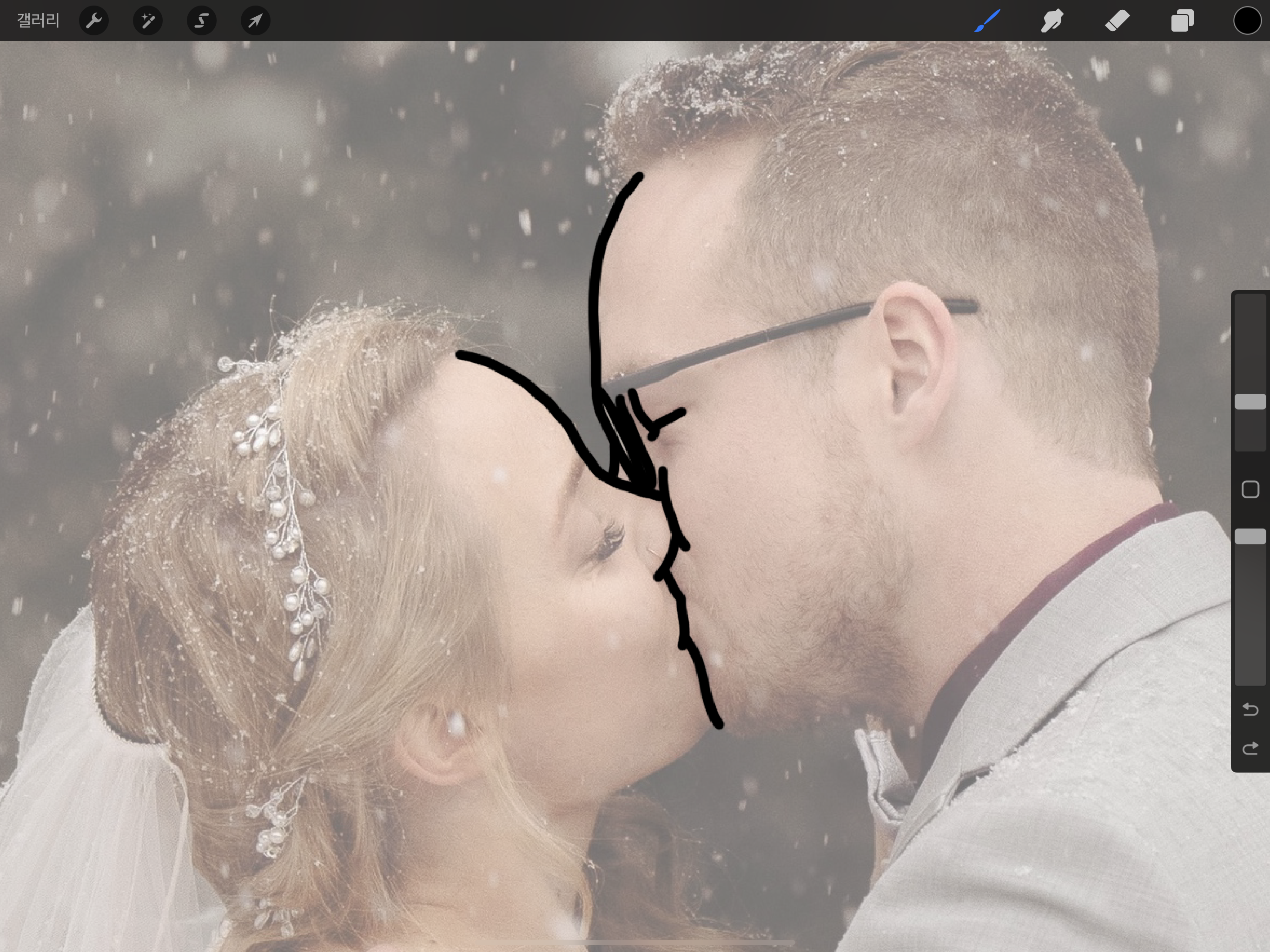
선이 긋기 어렵다면 회전을 해 그리기 편한 각도를 찾아 그려보세요.
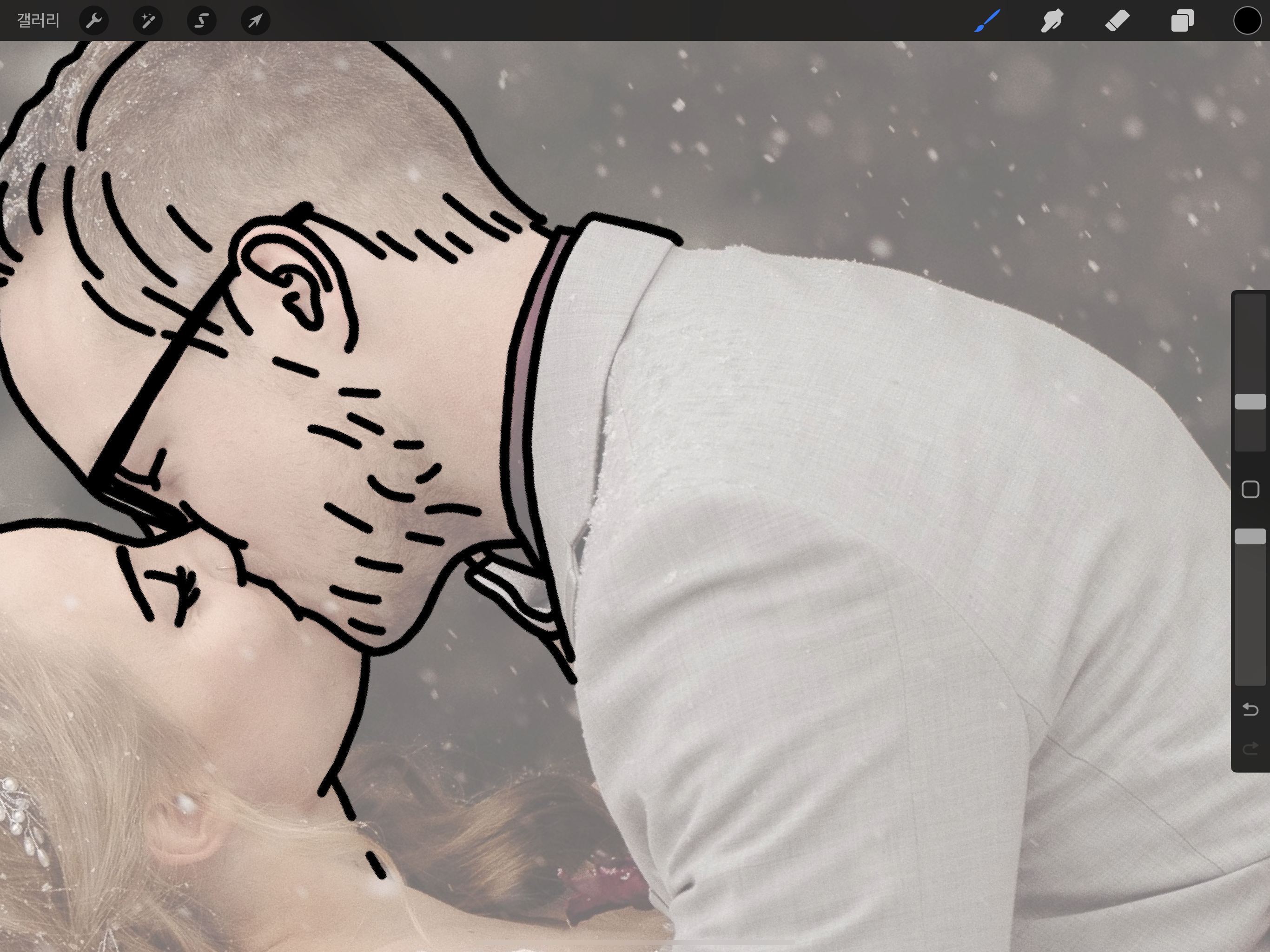
긴 선을 그을 때는 한번에 그리기 어려워 여러번 끊어 그려야합니다. 그럴때 연결되는 부분을 자연스럽게 연결해주세요.

중간 중간 사진 레이어를 꺼 마음에 들게 그려지고 있는지 확인합니다.
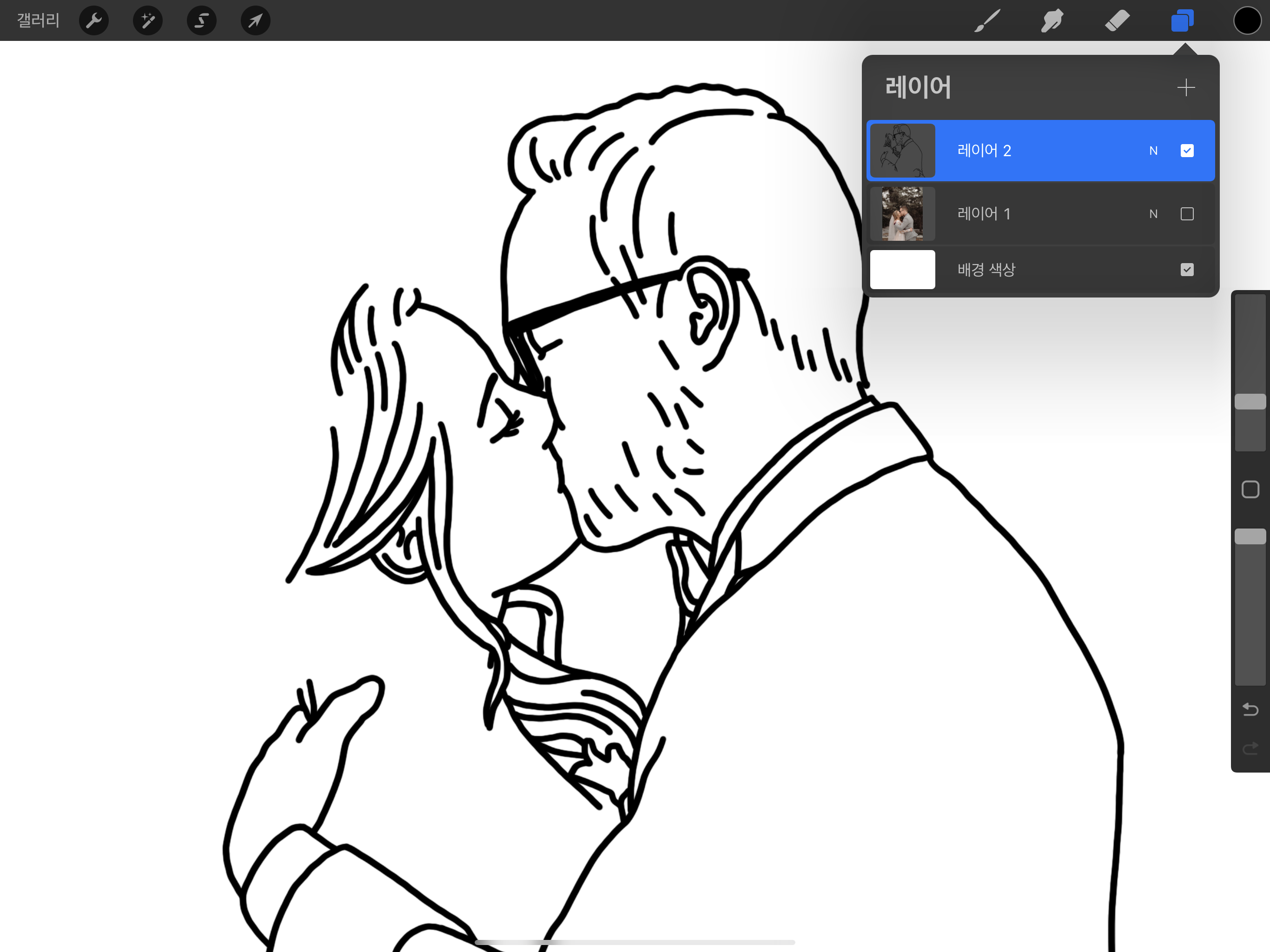
이렇게 복잡한 장식은 과감하게 생략해줄게요.


선이 다 그러졌으면 선 레이어 아래에 레이어를 추가해 색칠을 해줍니다.

모노라인 브러쉬로 테두리를 그린 후 페인트 툴로 채색해줍니다.


끊김없이 선이 그어져야 페인트 툴로 칠했을 때 원하는 영역만 칠해집니다.


확대를 해서 칠이 안된 곳이있는지 확인해주세요.
비어있는 곳은 브러쉬로 꼼꼼하게 칠해줍니다.

사진 레이어 투명도를 조절해 완성합니다.

배경색상을 다른 색으로 칠하거나 글씨를 추가하는 것 등 변화를 주셔도 됩니다.


간단한 사진은 1~2시간이면 그릴 수 있으니 사진첩에 저장해 놓은 마음에 드는 사진을 보기만 하는게 아니라 그림으로 그려서 추억을 되살리는 것도 좋을 것 같아요.
글 읽어주셔서 감사합니다. 오늘도 행복한 하루 되시고 즐겁게 그림그리세요!
'그리다 > 프로크리에이트' 카테고리의 다른 글
| 아이패드 프로크리에이트 반짝반짝 별 브러시 만들기 (0) | 2023.02.16 |
|---|---|
| 아이패드 프로크리에이트 강좌 대칭 사용하는 방법 (0) | 2023.02.15 |
| 프로크리에이트 텍스트 추가 방법/폰트 설치 및 삭제 방법 (0) | 2023.01.27 |
| 프로크리에이트 스크린톤 브러쉬 만들기 강좌 (0) | 2022.07.12 |
| 프로크리에이트 강좌 레퍼런스 활용 방법 (0) | 2022.01.18 |
| 프로크리에이트 공식 홈페이지에서 무료 브러쉬 다운하세요! (0) | 2022.01.17 |
| 프로크리에이트 브러쉬 크기 저장 등 알아두면 좋은 팁 (0) | 2022.01.14 |
| 아이패드 프로크리에이트(procreate)스포이드/페인트(채우기)/복사하기 등 알아두면 좋은 정 (0) | 2021.12.03 |




댓글